OPEL INSIGNIA 2015.5 Εγχειρίδιο συστήματος Infotainment (in Greek)
Manufacturer: OPEL, Model Year: 2015.5, Model line: INSIGNIA, Model: OPEL INSIGNIA 2015.5Pages: 157, PDF Size: 2.8 MB
Page 31 of 157
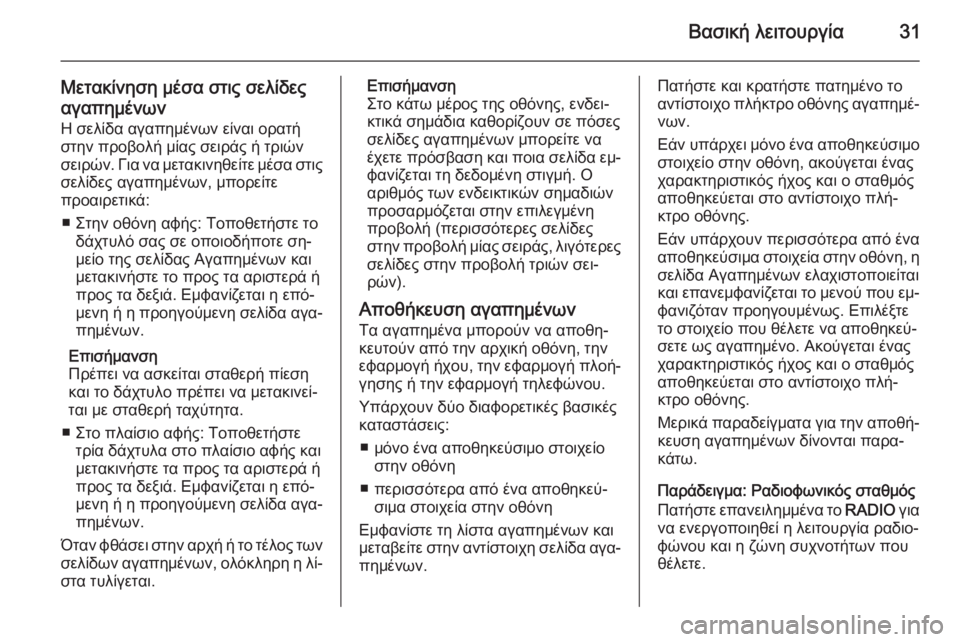
Βασική λειτουργία31
Μετακίνηση μέσα στις σελίδεςαγαπημένων
Η σελίδα αγαπημένων είναι ορατή
στην προβολή μίας σειράς ή τριών
σειρών. Για να μετακινηθείτε μέσα στις σελίδες αγαπημένων, μπορείτε
προαιρετικά:
■ Στην οθόνη αφής: Τοποθετήστε το δάχτυλό σας σε οποιοδήποτε ση‐
μείο της σελίδας Αγαπημένων και
μετακινήστε το προς τα αριστερά ή
προς τα δεξιά. Εμφανίζεται η επό‐
μενη ή η προηγούμενη σελίδα αγα‐ πημένων.
Επισήμανση
Πρέπει να ασκείται σταθερή πίεση
και το δάχτυλο πρέπει να μετακινεί‐
ται με σταθερή ταχύτητα.
■ Στο πλαίσιο αφής: Τοποθετήστε τρία δάχτυλα στο πλαίσιο αφής και
μετακινήστε τα προς τα αριστερά ή
προς τα δεξιά. Εμφανίζεται η επό‐
μενη ή η προηγούμενη σελίδα αγα‐
πημένων.
Όταν φθάσει στην αρχή ή το τέλος των
σελίδων αγαπημένων, ολόκληρη η λί‐ στα τυλίγεται.Επισήμανση
Στο κάτω μέρος της οθόνης, ενδει‐
κτικά σημάδια καθορίζουν σε πόσες
σελίδες αγαπημένων μπορείτε να
έχετε πρόσβαση και ποια σελίδα εμ‐
φανίζεται τη δεδομένη στιγμή. Ο
αριθμός των ενδεικτικών σημαδιών
προσαρμόζεται στην επιλεγμένη
προβολή (περισσότερες σελίδες
στην προβολή μίας σειράς, λιγότερες σελίδες στην προβολή τριών σει‐
ρών).
Αποθήκευση αγαπημένων Τα αγαπημένα μπορούν να αποθη‐
κευτούν από την αρχική οθόνη, την
εφαρμογή ήχου, την εφαρμογή πλοή‐
γησης ή την εφαρμογή τηλεφώνου.
Υπάρχουν δύο διαφορετικές βασικές καταστάσεις:
■ μόνο ένα αποθηκεύσιμο στοιχείο στην οθόνη
■ περισσότερα από ένα αποθηκεύ‐ σιμα στοιχεία στην οθόνη
Εμφανίστε τη λίστα αγαπημένων και
μεταβείτε στην αντίστοιχη σελίδα αγα‐
πημένων.Πατήστε και κρατήστε πατημένο το
αντίστοιχο πλήκτρο οθόνης αγαπημέ‐ νων.
Εάν υπάρχει μόνο ένα αποθηκεύσιμο
στοιχείο στην οθόνη, ακούγεται ένας
χαρακτηριστικός ήχος και ο σταθμός
αποθηκεύεται στο αντίστοιχο πλή‐
κτρο οθόνης.
Εάν υπάρχουν περισσότερα από ένα
αποθηκεύσιμα στοιχεία στην οθόνη, η
σελίδα Αγαπημένων ελαχιστοποιείται
και επανεμφανίζεται το μενού που εμ‐ φανιζόταν προηγουμένως. Επιλέξτε
το στοιχείο που θέλετε να αποθηκεύ‐
σετε ως αγαπημένο. Ακούγεται ένας
χαρακτηριστικός ήχος και ο σταθμός
αποθηκεύεται στο αντίστοιχο πλή‐ κτρο οθόνης.
Μερικά παραδείγματα για την αποθή‐
κευση αγαπημένων δίνονται παρα‐
κάτω.
Παράδειγμα: Ραδιοφωνικός σταθμός
Πατήστε επανειλημμένα το RADIO για
να ενεργοποιηθεί η λειτουργία ραδιο‐
φώνου και η ζώνη συχνοτήτων που
θέλετε.
Page 32 of 157
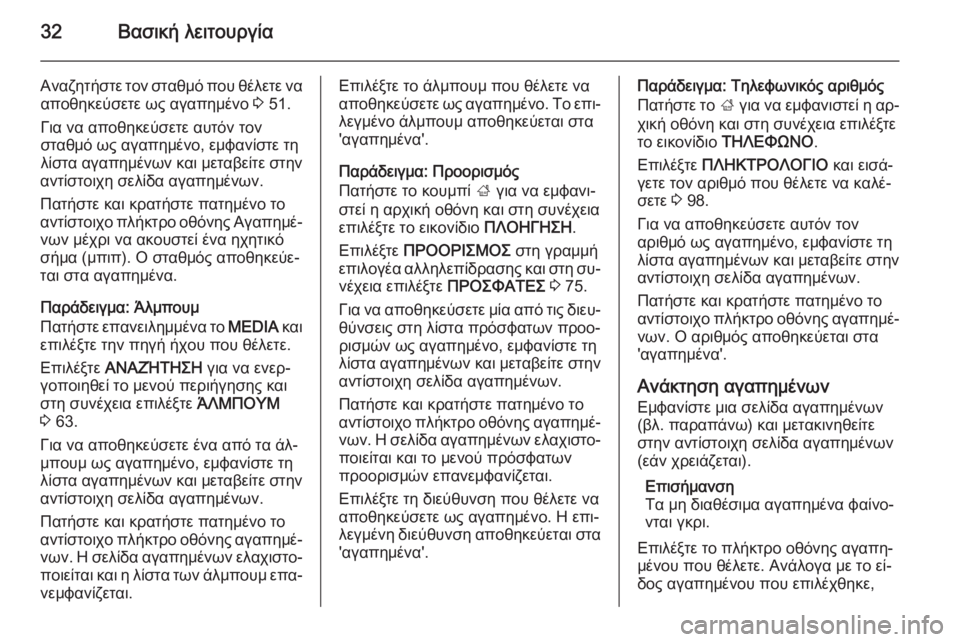
32Βασική λειτουργία
Αναζητήστε τον σταθμό που θέλετε νααποθηκεύσετε ως αγαπημένο 3 51.
Για να αποθηκεύσετε αυτόν τον
σταθμό ως αγαπημένο, εμφανίστε τη
λίστα αγαπημένων και μεταβείτε στην
αντίστοιχη σελίδα αγαπημένων.
Πατήστε και κρατήστε πατημένο το
αντίστοιχο πλήκτρο οθόνης Αγαπημέ‐
νων μέχρι να ακουστεί ένα ηχητικό
σήμα (μπιπ). Ο σταθμός αποθηκεύε‐
ται στα αγαπημένα.
Παράδειγμα: Άλμπουμ
Πατήστε επανειλημμένα το MEDIA και
επιλέξτε την πηγή ήχου που θέλετε.
Επιλέξτε ΑΝΑΖΉΤΗΣΗ για να ενερ‐
γοποιηθεί το μενού περιήγησης και
στη συνέχεια επιλέξτε ΆΛΜΠΟΥΜ
3 63.
Για να αποθηκεύσετε ένα από τα άλ‐ μπουμ ως αγαπημένο, εμφανίστε τη
λίστα αγαπημένων και μεταβείτε στην αντίστοιχη σελίδα αγαπημένων.
Πατήστε και κρατήστε πατημένο το
αντίστοιχο πλήκτρο οθόνης αγαπημέ‐
νων. Η σελίδα αγαπημένων ελαχιστο‐ ποιείται και η λίστα των άλμπουμ επα‐
νεμφανίζεται.Επιλέξτε το άλμπουμ που θέλετε να
αποθηκεύσετε ως αγαπημένο. Το επι‐
λεγμένο άλμπουμ αποθηκεύεται στα
'αγαπημένα'.
Παράδειγμα: Προορισμός
Πατήστε το κουμπί ; για να εμφανι‐
στεί η αρχική οθόνη και στη συνέχεια
επιλέξτε το εικονίδιο ΠΛΟΗΓΗΣΗ.
Επιλέξτε ΠΡΟΟΡΙΣΜΟΣ στη γραμμή
επιλογέα αλληλεπίδρασης και στη συ‐
νέχεια επιλέξτε ΠΡΟΣΦΑΤΕΣ 3 75.
Για να αποθηκεύσετε μία από τις διευ‐ θύνσεις στη λίστα πρόσφατων προο‐
ρισμών ως αγαπημένο, εμφανίστε τη
λίστα αγαπημένων και μεταβείτε στην αντίστοιχη σελίδα αγαπημένων.
Πατήστε και κρατήστε πατημένο το
αντίστοιχο πλήκτρο οθόνης αγαπημέ‐
νων. Η σελίδα αγαπημένων ελαχιστο‐ ποιείται και το μενού πρόσφατων
προορισμών επανεμφανίζεται.
Επιλέξτε τη διεύθυνση που θέλετε να αποθηκεύσετε ως αγαπημένο. Η επι‐
λεγμένη διεύθυνση αποθηκεύεται στα 'αγαπημένα'.Παράδειγμα: Τηλεφωνικός αριθμός
Πατήστε το ; για να εμφανιστεί η αρ‐
χική οθόνη και στη συνέχεια επιλέξτε
το εικονίδιο ΤΗΛΕΦΩΝΟ .
Επιλέξτε ΠΛΗΚΤΡΟΛΟΓΙΟ και εισά‐
γετε τον αριθμό που θέλετε να καλέ‐
σετε 3 98.
Για να αποθηκεύσετε αυτόν τον
αριθμό ως αγαπημένο, εμφανίστε τη
λίστα αγαπημένων και μεταβείτε στην αντίστοιχη σελίδα αγαπημένων.
Πατήστε και κρατήστε πατημένο το
αντίστοιχο πλήκτρο οθόνης αγαπημέ‐
νων. Ο αριθμός αποθηκεύεται στα
'αγαπημένα'.
Ανάκτηση αγαπημένων
Εμφανίστε μια σελίδα αγαπημένων
(βλ. παραπάνω) και μετακινηθείτε
στην αντίστοιχη σελίδα αγαπημένων
(εάν χρειάζεται).
Επισήμανση
Τα μη διαθέσιμα αγαπημένα φαίνο‐
νται γκρι.
Επιλέξτε το πλήκτρο οθόνης αγαπη‐
μένου που θέλετε. Ανάλογα με το εί‐
δος αγαπημένου που επιλέχθηκε,
Page 33 of 157
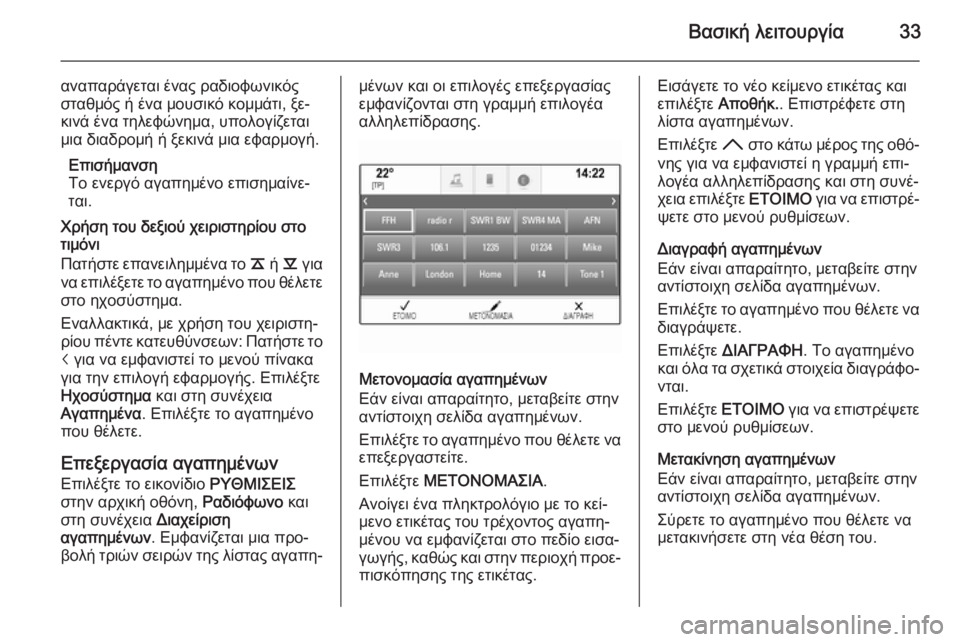
Βασική λειτουργία33
αναπαράγεται ένας ραδιοφωνικός
σταθμός ή ένα μουσικό κομμάτι, ξε‐
κινά ένα τηλεφώνημα, υπολογίζεται μια διαδρομή ή ξεκινά μια εφαρμογή.
Επισήμανση
Το ενεργό αγαπημένο επισημαίνε‐
ται.
Χρήση του δεξιού χειριστηρίου στο
τιμόνι
Πατήστε επανειλημμένα το k ή l για
να επιλέξετε το αγαπημένο που θέλετε
στο ηχοσύστημα.
Εναλλακτικά, με χρήση του χειριστη‐ ρίου πέντε κατευθύνσεων: Πατήστε το i για να εμφανιστεί το μενού πίνακα
για την επιλογή εφαρμογής. Επιλέξτε Ηχοσύστημα και στη συνέχεια
Αγαπημένα . Επιλέξτε το αγαπημένο
που θέλετε.
Επεξεργασία αγαπημένων
Επιλέξτε το εικονίδιο ΡΥΘΜΙΣΕΙΣ
στην αρχική οθόνη, Ραδιόφωνο και
στη συνέχεια Διαχείριση
αγαπημένων . Εμφανίζεται μια προ‐
βολή τριών σειρών της λίστας αγαπη‐μένων και οι επιλογές επεξεργασίας
εμφανίζονται στη γραμμή επιλογέα
αλληλεπίδρασης.
Μετονομασία αγαπημένων
Εάν είναι απαραίτητο, μεταβείτε στην
αντίστοιχη σελίδα αγαπημένων.
Επιλέξτε το αγαπημένο που θέλετε να
επεξεργαστείτε.
Επιλέξτε ΜΕΤΟΝΟΜΑΣΙΑ .
Ανοίγει ένα πληκτρολόγιο με το κεί‐
μενο ετικέτας του τρέχοντος αγαπη‐
μένου να εμφανίζεται στο πεδίο εισα‐
γωγής, καθώς και στην περιοχή προε‐ πισκόπησης της ετικέτας.
Εισάγετε το νέο κείμενο ετικέτας και
επιλέξτε Αποθήκ.. Επιστρέφετε στη
λίστα αγαπημένων.
Επιλέξτε H στο κάτω μέρος της οθό‐
νης για να εμφανιστεί η γραμμή επι‐ λογέα αλληλεπίδρασης και στη συνέ‐
χεια επιλέξτε ΕΤΟΙΜΟ για να επιστρέ‐
ψετε στο μενού ρυθμίσεων.
Διαγραφή αγαπημένων
Εάν είναι απαραίτητο, μεταβείτε στην
αντίστοιχη σελίδα αγαπημένων.
Επιλέξτε το αγαπημένο που θέλετε να διαγράψετε.
Επιλέξτε ΔΙΑΓΡΑΦΗ . Το αγαπημένο
και όλα τα σχετικά στοιχεία διαγράφο‐
νται.
Επιλέξτε ΕΤΟΙΜΟ για να επιστρέψετε
στο μενού ρυθμίσεων.
Μετακίνηση αγαπημένων
Εάν είναι απαραίτητο, μεταβείτε στην
αντίστοιχη σελίδα αγαπημένων.
Σύρετε το αγαπημένο που θέλετε να μετακινήσετε στη νέα θέση του.
Page 34 of 157
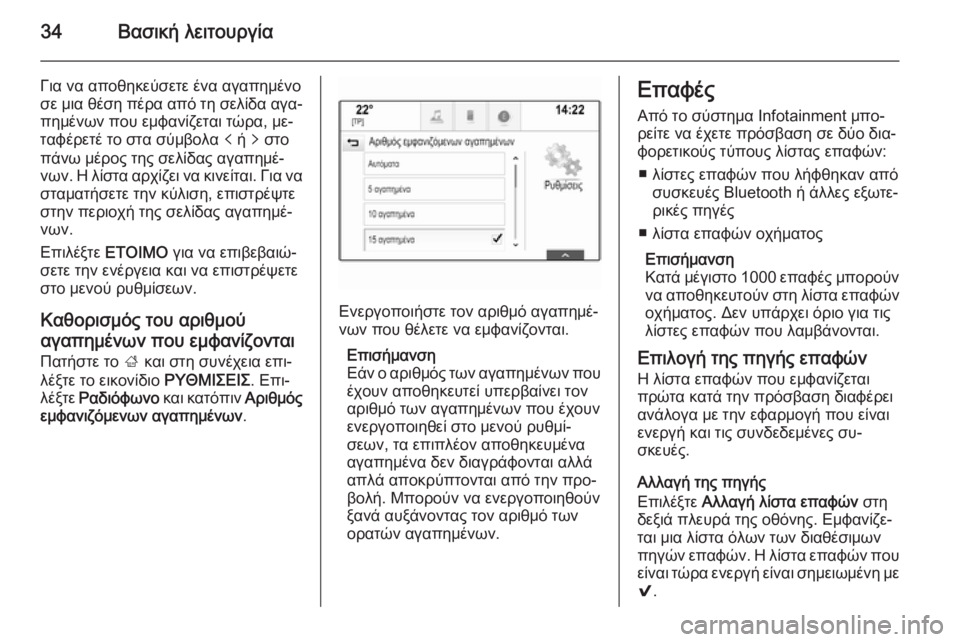
34Βασική λειτουργία
Για να αποθηκεύσετε ένα αγαπημένο
σε μια θέση πέρα από τη σελίδα αγα‐
πημένων που εμφανίζεται τώρα, με‐
ταφέρετέ το στα σύμβολα p ή q στο
πάνω μέρος της σελίδας αγαπημέ‐
νων. Η λίστα αρχίζει να κινείται. Για να
σταματήσετε την κύλιση, επιστρέψτε
στην περιοχή της σελίδας αγαπημέ‐
νων.
Επιλέξτε ΕΤΟΙΜΟ για να επιβεβαιώ‐
σετε την ενέργεια και να επιστρέψετε
στο μενού ρυθμίσεων.
Καθορισμός του αριθμού
αγαπημένων που εμφανίζονται Πατήστε το ; και στη συνέχεια επι‐
λέξτε το εικονίδιο ΡΥΘΜΙΣΕΙΣ. Επι‐
λέξτε Ραδιόφωνο και κατόπιν Αριθμός
εμφανιζόμενων αγαπημένων .
Ενεργοποιήστε τον αριθμό αγαπημέ‐
νων που θέλετε να εμφανίζονται.
Επισήμανση
Εάν ο αριθμός των αγαπημένων που έχουν αποθηκευτεί υπερβαίνει τον
αριθμό των αγαπημένων που έχουν
ενεργοποιηθεί στο μενού ρυθμί‐
σεων, τα επιπλέον αποθηκευμένα αγαπημένα δεν διαγράφονται αλλά
απλά αποκρύπτονται από την προ‐
βολή. Μπορούν να ενεργοποιηθούν
ξανά αυξάνοντας τον αριθμό των
ορατών αγαπημένων.
Επαφές
Από το σύστημα Infotainment μπο‐
ρείτε να έχετε πρόσβαση σε δύο δια‐
φορετικούς τύπους λίστας επαφών:
■ λίστες επαφών που λήφθηκαν από συσκευές Bluetooth ή άλλες εξωτε‐
ρικές πηγές
■ λίστα επαφών οχήματος
Επισήμανση
Κατά μέγιστο 1000 επαφές μπορούν να αποθηκευτούν στη λίστα επαφών
οχήματος. Δεν υπάρχει όριο για τις
λίστες επαφών που λαμβάνονται.
Επιλογή της πηγής επαφών Η λίστα επαφών που εμφανίζεται
πρώτα κατά την πρόσβαση διαφέρει
ανάλογα με την εφαρμογή που είναι
ενεργή και τις συνδεδεμένες συ‐
σκευές.
Αλλαγή της πηγής
Επιλέξτε Αλλαγή λίστα επαφών στη
δεξιά πλευρά της οθόνης. Εμφανίζε‐
ται μια λίστα όλων των διαθέσιμων
πηγών επαφών. Η λίστα επαφών που
είναι τώρα ενεργή είναι σημειωμένη με 9 .
Page 35 of 157

Βασική λειτουργία35
Επιλέξτε τη λίστα επαφών που θέλετε.Εμφανίζεται η αντίστοιχη λίστα.
Επισήμανση
Το σύστημα θυμάται μια επιλεγμένη λίστα μέσα σε μια εφαρμογή. Όταν
ξαναμπαίνετε στη λίστα επαφών από
αυτή την εφαρμογή, επανεμφανίζε‐
ται η λίστα που είχε επιλεγεί προη‐
γουμένως.
Διαγραφή των επαφών οχήματος Επιλέξτε Αλλαγή λίστα επαφών στη
δεξιά πλευρά της οθόνης. Εμφανίζε‐
ται μια λίστα με όλες τις διαθέσιμες
πηγές επαφών. Η λίστα επαφών που
είναι τώρα ενεργή είναι σημειωμένη με
9 .
Επιλέξτε το πλήκτρο οθόνης ─ δίπλα
στο Όχημα . Εμφανίζεται ένα μήνυμα
επιβεβαίωσης.
Επιβεβαιώστε το μήνυμα για να δια‐
γράψετε τη λίστα.
Ταξινόμηση των λιστών επαφών
Από προεπιλογή, οι λίστες ταξινομού‐ νται αλφαβητικά ανά μικρό όνομα.
Εάν δεν υπάρχει διαθέσιμο μικρό
όνομα, λαμβάνεται αντί γι' αυτό το
επώνυμο. Αν δεν υπάρχει μικρό
όνομα ή επώνυμο, χρησιμοποιείται
ένας από τους πρώτους χαρακτήρες
που εισάγονται ως κριτήριο ταξινόμη‐ σης.
Η σειρά ταξινόμησης μπορεί να αλλά‐
ξει, εάν το μικρό όνομα και το επώ‐
νυμο είναι αποθηκευμένα σε δύο δια‐ φορετικά πεδία.
Για να αλλάξετε τη σειρά ταξινόμησης, επιλέξτε Ταξινόμ..
Επιλέξτε την επιθυμητή σειρά ταξινό‐
μησης. Η λίστα ταξινομείται ξανά ανά‐
λογα.Χρήση της λίστας επαφών
Για να εμφανιστεί η λίστα επαφών,
επιλέξτε ΕΠΑΦΕΣ στην αντίστοιχη
εφαρμογή.
Εφαρμογή πλοήγησης:
Εφαρμογή τηλεφώνου:
Page 36 of 157
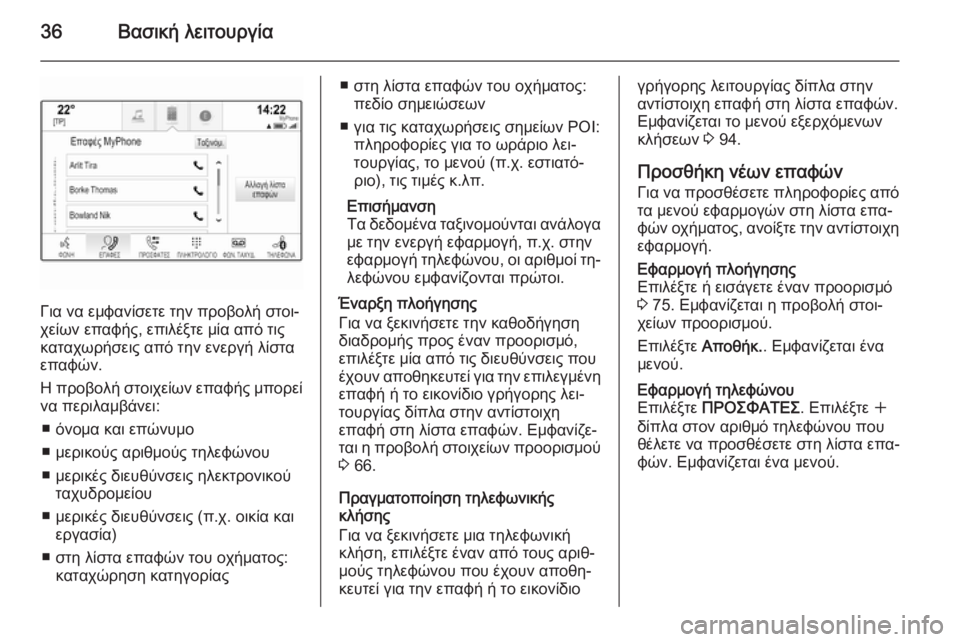
36Βασική λειτουργία
Για να εμφανίσετε την προβολή στοι‐
χείων επαφής, επιλέξτε μία από τις
καταχωρήσεις από την ενεργή λίστα
επαφών.
Η προβολή στοιχείων επαφής μπορεί
να περιλαμβάνει:
■ όνομα και επώνυμο
■ μερικούς αριθμούς τηλεφώνου
■ μερικές διευθύνσεις ηλεκτρονικού ταχυδρομείου
■ μερικές διευθύνσεις (π.χ. οικία και εργασία)
■ στη λίστα επαφών του οχήματος: καταχώρηση κατηγορίας
■ στη λίστα επαφών του οχήματος:πεδίο σημειώσεων
■ για τις καταχωρήσεις σημείων POI: πληροφορίες για το ωράριο λει‐
τουργίας, το μενού (π.χ. εστιατό‐
ριο), τις τιμές κ.λπ.
Επισήμανση
Τα δεδομένα ταξινομούνται ανάλογα
με την ενεργή εφαρμογή, π.χ. στην
εφαρμογή τηλεφώνου, οι αριθμοί τη‐
λεφώνου εμφανίζονται πρώτοι.
Έναρξη πλοήγησης
Για να ξεκινήσετε την καθοδήγηση
διαδρομής προς έναν προορισμό,
επιλέξτε μία από τις διευθύνσεις που
έχουν αποθηκευτεί για την επιλεγμένη επαφή ή το εικονίδιο γρήγορης λει‐
τουργίας δίπλα στην αντίστοιχη
επαφή στη λίστα επαφών. Εμφανίζε‐
ται η προβολή στοιχείων προορισμού
3 66.
Πραγματοποίηση τηλεφωνικής
κλήσης
Για να ξεκινήσετε μια τηλεφωνική
κλήση, επιλέξτε έναν από τους αριθ‐
μούς τηλεφώνου που έχουν αποθη‐
κευτεί για την επαφή ή το εικονίδιογρήγορης λειτουργίας δίπλα στην
αντίστοιχη επαφή στη λίστα επαφών.
Εμφανίζεται το μενού εξερχόμενων
κλήσεων 3 94.
Προσθήκη νέων επαφών Για να προσθέσετε πληροφορίες απότα μενού εφαρμογών στη λίστα επα‐
φών οχήματος, ανοίξτε την αντίστοιχη
εφαρμογή.Εφαρμογή πλοήγησης
Επιλέξτε ή εισάγετε έναν προορισμό
3 75. Εμφανίζεται η προβολή στοι‐
χείων προορισμού.
Επιλέξτε Αποθήκ.. Εμφανίζεται ένα
μενού.Εφαρμογή τηλεφώνου
Επιλέξτε ΠΡΟΣΦΑΤΕΣ . Επιλέξτε w
δίπλα στον αριθμό τηλεφώνου που
θέλετε να προσθέσετε στη λίστα επα‐ φών. Εμφανίζεται ένα μενού.
Page 37 of 157
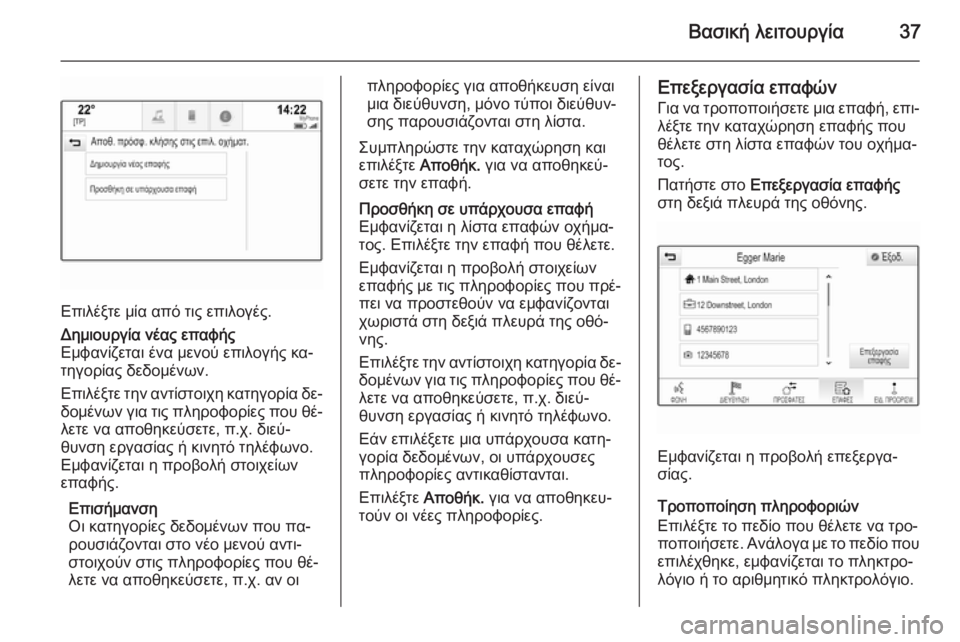
Βασική λειτουργία37
Επιλέξτε μία από τις επιλογές.
Δημιουργία νέας επαφής
Εμφανίζεται ένα μενού επιλογής κα‐ τηγορίας δεδομένων.
Επιλέξτε την αντίστοιχη κατηγορία δε‐
δομένων για τις πληροφορίες που θέ‐ λετε να αποθηκεύσετε, π.χ. διεύ‐
θυνση εργασίας ή κινητό τηλέφωνο.
Εμφανίζεται η προβολή στοιχείων
επαφής.
Επισήμανση
Οι κατηγορίες δεδομένων που πα‐
ρουσιάζονται στο νέο μενού αντι‐
στοιχούν στις πληροφορίες που θέ‐
λετε να αποθηκεύσετε, π.χ. αν οιπληροφορίες για αποθήκευση είναι
μια διεύθυνση, μόνο τύποι διεύθυν‐
σης παρουσιάζονται στη λίστα.
Συμπληρώστε την καταχώρηση και
επιλέξτε Αποθήκ. για να αποθηκεύ‐
σετε την επαφή.Προσθήκη σε υπάρχουσα επαφή
Εμφανίζεται η λίστα επαφών οχήμα‐
τος. Επιλέξτε την επαφή που θέλετε.
Εμφανίζεται η προβολή στοιχείων
επαφής με τις πληροφορίες που πρέ‐ πει να προστεθούν να εμφανίζονται
χωριστά στη δεξιά πλευρά της οθό‐
νης.
Επιλέξτε την αντίστοιχη κατηγορία δε‐
δομένων για τις πληροφορίες που θέ‐
λετε να αποθηκεύσετε, π.χ. διεύ‐
θυνση εργασίας ή κινητό τηλέφωνο.
Εάν επιλέξετε μια υπάρχουσα κατη‐
γορία δεδομένων, οι υπάρχουσες
πληροφορίες αντικαθίστανται.
Επιλέξτε Αποθήκ. για να αποθηκευ‐
τούν οι νέες πληροφορίες.Επεξεργασία επαφών
Για να τροποποιήσετε μια επαφή, επι‐ λέξτε την καταχώρηση επαφής που
θέλετε στη λίστα επαφών του οχήμα‐
τος.
Πατήστε στο Επεξεργασία επαφής
στη δεξιά πλευρά της οθόνης.
Εμφανίζεται η προβολή επεξεργα‐
σίας.
Τροποποίηση πληροφοριών
Επιλέξτε το πεδίο που θέλετε να τρο‐
ποποιήσετε. Ανάλογα με το πεδίο που επιλέχθηκε, εμφανίζεται το πληκτρο‐
λόγιο ή το αριθμητικό πληκτρολόγιο.
Page 38 of 157
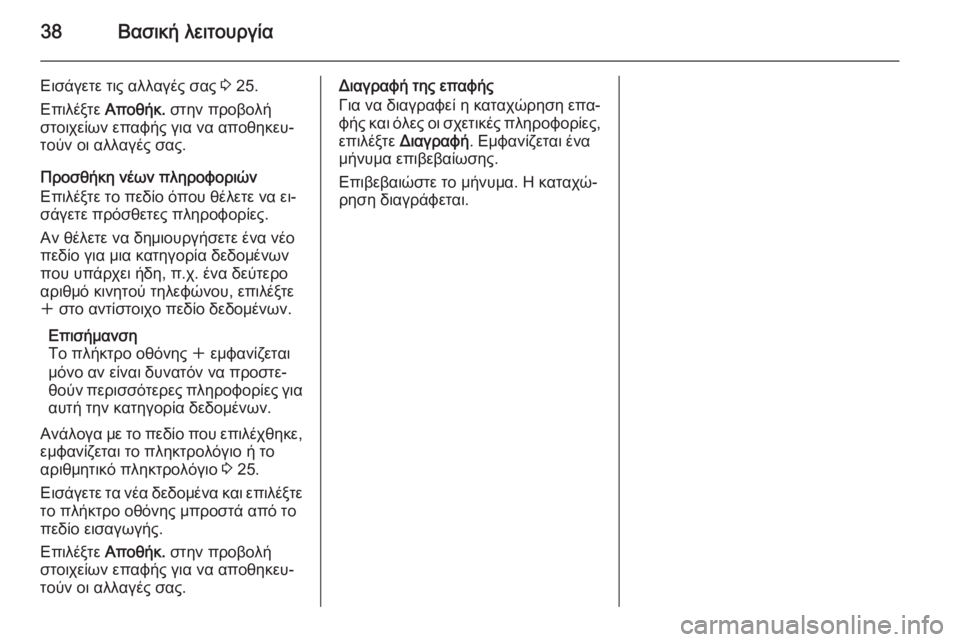
38Βασική λειτουργία
Εισάγετε τις αλλαγές σας 3 25.
Επιλέξτε Αποθήκ. στην προβολή
στοιχείων επαφής για να αποθηκευ‐
τούν οι αλλαγές σας.
Προσθήκη νέων πληροφοριών
Επιλέξτε το πεδίο όπου θέλετε να ει‐
σάγετε πρόσθετες πληροφορίες.
Αν θέλετε να δημιουργήσετε ένα νέο
πεδίο για μια κατηγορία δεδομένων
που υπάρχει ήδη, π.χ. ένα δεύτερο
αριθμό κινητού τηλεφώνου, επιλέξτε
w στο αντίστοιχο πεδίο δεδομένων.
Επισήμανση
Το πλήκτρο οθόνης w εμφανίζεται
μόνο αν είναι δυνατόν να προστε‐
θούν περισσότερες πληροφορίες για
αυτή την κατηγορία δεδομένων.
Ανάλογα με το πεδίο που επιλέχθηκε, εμφανίζεται το πληκτρολόγιο ή το
αριθμητικό πληκτρολόγιο 3 25.
Εισάγετε τα νέα δεδομένα και επιλέξτε το πλήκτρο οθόνης μπροστά από το
πεδίο εισαγωγής.
Επιλέξτε Αποθήκ. στην προβολή
στοιχείων επαφής για να αποθηκευ‐
τούν οι αλλαγές σας.Διαγραφή της επαφής
Για να διαγραφεί η καταχώρηση επα‐
φής και όλες οι σχετικές πληροφορίες, επιλέξτε Διαγραφή . Εμφανίζεται ένα
μήνυμα επιβεβαίωσης.
Επιβεβαιώστε το μήνυμα. Η καταχώ‐
ρηση διαγράφεται.
Page 39 of 157
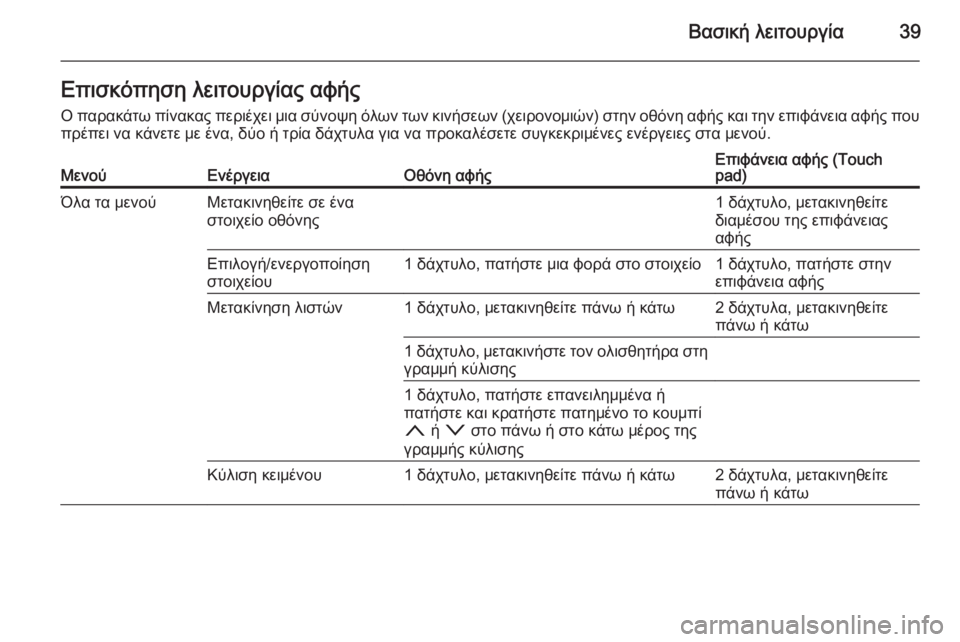
Βασική λειτουργία39Επισκόπηση λειτουργίας αφήςΟ παρακάτω πίνακας περιέχει μια σύνοψη όλων των κινήσεων (χειρονομιών) στην οθόνη αφής και την επιφάνεια αφής πουπρέπει να κάνετε με ένα, δύο ή τρία δάχτυλα για να προκαλέσετε συγκεκριμένες ενέργειες στα μενού.ΜενούΕνέργειαΟθόνη αφήςΕπιφάνεια αφής (Touch
pad)Όλα τα μενούΜετακινηθείτε σε ένα
στοιχείο οθόνης1 δάχτυλο, μετακινηθείτε
διαμέσου της επιφάνειας
αφήςΕπιλογή/ενεργοποίηση
στοιχείου1 δάχτυλο, πατήστε μια φορά στο στοιχείο1 δάχτυλο, πατήστε στην
επιφάνεια αφήςΜετακίνηση λιστών1 δάχτυλο, μετακινηθείτε πάνω ή κάτω2 δάχτυλα, μετακινηθείτε
πάνω ή κάτω1 δάχτυλο, μετακινήστε τον ολισθητήρα στη γραμμή κύλισης1 δάχτυλο, πατήστε επανειλημμένα ή
πατήστε και κρατήστε πατημένο το κουμπί
n ή o στο πάνω ή στο κάτω μέρος της
γραμμής κύλισηςΚύλιση κειμένου1 δάχτυλο, μετακινηθείτε πάνω ή κάτω2 δάχτυλα, μετακινηθείτε
πάνω ή κάτω
Page 40 of 157

40Βασική λειτουργίαΜενούΕνέργειαΟθόνη αφήςΕπιφάνεια αφής (Touch
pad)ΑγαπημέναΑνέβασμα/κατέβασμα των
σειρών αγαπημένων1 δάχτυλο, πατήστε στη γραμμή επιλογής
και σύρετε προς τα πάνω ή κάτω3 δάχτυλα, μετακινηθείτε
πάνω ή κάτωΜετακίνηση στην
προηγούμενη/επόμενη
σελίδα αγαπημένων1 δάχτυλο, μετακινηθείτε αριστερά ή δεξιά3 δάχτυλα, μετακινηθείτε
αριστερά ή δεξιάΑποθήκευση αγαπημένων1 δάχτυλο, πατήστε ελαφρά και κρατήστε
πατημένο το κουμπί αγαπημένων1 δάχτυλο, πατήστε και
κρατήστε πατημένο το
κουμπί αγαπημένων